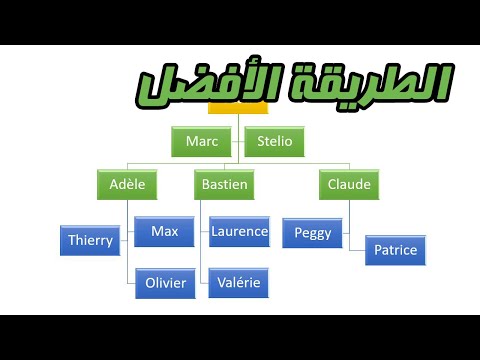يمكن تجميع حاسبة قيمة السندات القادرة على تحديد القيمة الحالية للسند بدقة ، بسهولة في ورقة انتشار Microsoft Excel. بمجرد الإنشاء ، ستظهر البيانات المطلوبة تلقائيًا في الخلايا المحددة عند إدخال قيم الإدخال المطلوبة. توفر هذه المقالة إرشادات خطوة بخطوة حول كيفية إنشاء آلة حاسبة لقيمة السندات في جدول بيانات Excel.
خطوات
الطريقة 1 من 3: تنسيق حاسبة قيمة السندات

الخطوة 1. اكتب عنوان العمود وتسميات البيانات
بدءًا بالخلية A1 ، اكتب النص التالي في الخلايا من A1 إلى A8: بيانات عائد السندات ، والقيمة الاسمية ، ومعدل القسيمة السنوي ، والعائد السنوي المطلوب ، والسنوات حتى الاستحقاق ، وسنوات الاتصال ، وقسط الاتصال ، وتكرار الدفع. تخطي الخلية A9 ، اكتب "قيمة السند" في الخلية A10.

الخطوة 2. تنسيق النص في العمود A
حرك مؤشر الماوس فوق الخط الفاصل بين العمودين A و B ، أعلى عنوان عمود Bond Yield Data مباشرةً. انقر واسحب الخط لتوسيع العمود A بما يكفي لاحتواء النص في العمود.

الخطوة 3. تنسيق عناوين الأعمدة
انقر واسحب لتحديد الخلايا A2 و B2. اضغط مع الاستمرار على مفتاح التحكم في لوحة المفاتيح. تأكد من تحديد كلتا الخليتين ، انقر فوق الزر "دمج الخلايا" ، ثم انقر فوق الزر "توسيط النص". مع استمرار تحديد الخلايا A2 و B2 ، انقر فوق الزر "حدود" وحدد "كافة الحدود".

الخطوة 4. اضبط التنسيق العددي في العمود B
اضغط مع الاستمرار على مفتاح التحكم في لوحة المفاتيح وحدد الخليتين B2 و B10. مع تحديد كلتا الخليتين ، انقر فوق الزر "العملة" ($) الموجود على شريط أدوات "التنسيق السريع". سيتم عرض قيم الخلايا المنسقة كمبلغ دولار.
-
اضغط مع الاستمرار على مفتاح التحكم وحدد الخلايا A3 و A4 و A7. مع تحديد جميع الخلايا الثلاث ، انقر فوق الزر "النسبة المئوية" (٪) الموجود على شريط أدوات "التنسيق السريع". سيتم عرض قيم الخلايا المنسقة كنسبة مئوية.

احسب قيمة السندات في Excel الخطوة 4 النقطة 1
الطريقة 2 من 3: أدخل معادلات حاسبة عائد السندات

الخطوة 1. أدخل معادلات عائد السندات
-
انقر في الخلية B13 واكتب الصيغة: = (B3 * B2) / B10.

احسب قيمة السندات في Excel الخطوة 5 النقطية 1 -
انقر في الخلية B14 وأدخل الصيغة: = RATE (B5 * B8، B3 / B8 * B2، -B10، B2) * B8.

احسب قيمة السندات في Excel الخطوة 5 النقطة 2 -
انقر في الخلية B15 واكتب الصيغة: = RATE (B6 * B8، B3 / B8 * B2، -B10، B2 * (1 + B7)) * B8.

احسب قيمة السندات في Excel الخطوة 5 النقطة 3
طريقة 3 من 3: اختبر حاسبة عائد السندات

الخطوة 1. أدخل القيم التالية في الخلايا المقابلة لاختبار وظيفة حاسبة عائد السندات
-
اكتب 10000 في الخلية B2 (القيمة الوجهية).

احسب قيمة السندات في Excel الخطوة 6 النقطية 1 - اكتب.06 في الخلية B3 (سعر القسيمة السنوي).
- اكتب.09 في الخلية B4 (الإرجاع السنوي المطلوب).
- اكتب 3 في الخلية B5 (سنوات حتى النضج).
- اكتب 1 في الخلية B6 (سنوات الاتصال).
- اكتب.04 في الخلية B7 (Call Premium).
- اكتب 2 في الخلية B8 (تكرار الدفع).
- اكتب 9999.99 في الخلية B10 (قيمة السند).
- قم بمراجعة نتائج قيم الإدخال. إذا تم إدخال الصيغ بشكل صحيح ، فستظهر النتائج التالية في العمود B ، تحت عنوان "حسابات عائد السندات". يجب أن يكون العائد الحالي 6.0٪. يجب أن تقرأ نسبة العائد حتى النضج 6.0٪ ونسبة العائد للاستدعاء 9.90٪. إذا كانت القيم الموجودة في حاسبة عائد السندات تتطابق مع الأرقام المذكورة أعلاه ، فقد تم إدخال الصيغ بشكل صحيح. إذا لم تتطابق القيم ، فتحقق جيدًا من إدخال الصيغ بشكل صحيح. تم اختبار حاسبة العائد على السندات.